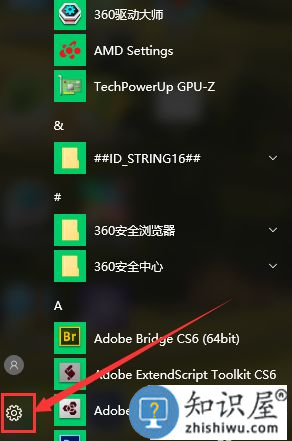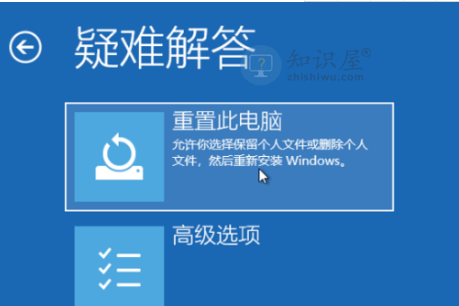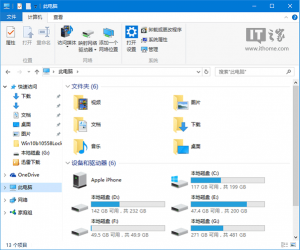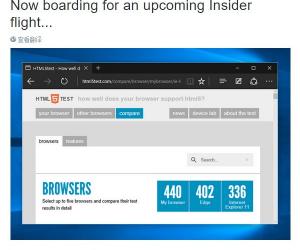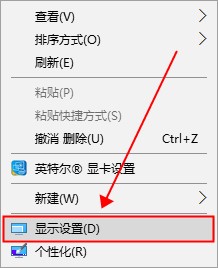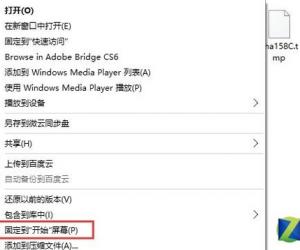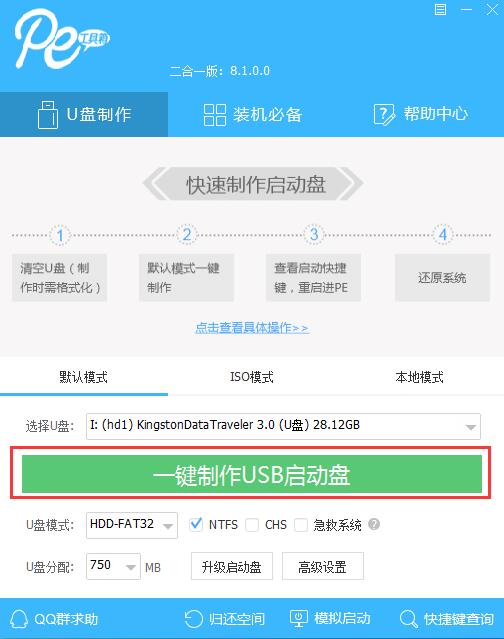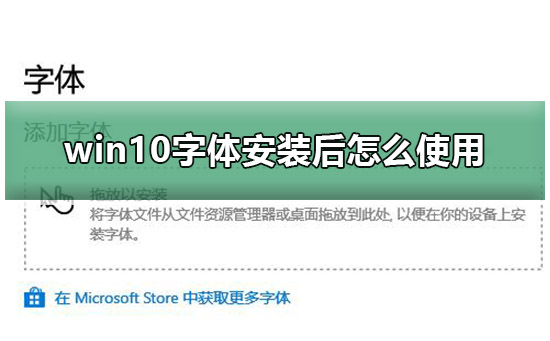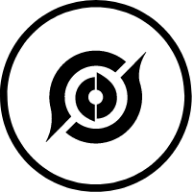win10如何强制进入恢复模式?win10强制进入恢复模式的方法
发表时间:2021-05-21来源:网络发布:小屋
使用win10系统的时候有没有遇到一些问题,如卡顿、不流畅、或者是打不开系统的问题,其实win10系统里有一个恢复模式可以帮我们解决一些类似问题,它的作用和重装系统差不多不,不知win10如何强制进入恢复模式的用户,请来看看win10强制进入恢复模式的方法吧。
win10如何强制进入恢复模式
1、开启电脑电源,然后出现滚动的小圆圈的时候按住电源键强制关机;

win10电脑图解-1
2、重复上述操作2到3次,直到出现“选择一个选项”界面“,单击“疑难解答”;

进入恢复模式电脑图解-2
3、单击“重置此电脑”;

恢复模式电脑图解-3
4、单击“保留我的文件”或“删除所有内容”(仅系统盘操作,不影响其他盘);

win10恢复出厂设置电脑图解-4
5、电脑自动重启后,单击显示的“帐户名”;

win10电脑图解-5
6、输入帐户密码,然后单击“继续”,没密码留空,点继续;

win10电脑图解-6
7、确认提示信息无误后,单击“重置”;

进入恢复模式电脑图解-7
8、电脑自动重启并进行系统初始化;过程比较久,耐心等待完成。

恢复模式电脑图解-8

知识阅读
软件推荐
更多 >-
1
 Win10访问局域网共享打印机提示无法找到打印机怎么办?
Win10访问局域网共享打印机提示无法找到打印机怎么办?2015-06-24
-
2
怎么查看Win10启动方式是UEFI还是Legacy BIOS?
-
3
升级win10后浏览器不能上网怎么办 升win10后浏览器无法上网解决办法
-
4
简单一步去除Win10任务栏的搜索和多任务按钮
-
5
win10如何玩英雄联盟?win10玩英雄联盟秒退的解决办法!
-
6
UEFI启动和Win7/8/10快速启动的区别是什么?
-
7
win10发布者不受信任怎么办 win10如何取消阻止该发布者
-
8
升级win10后360浏览器上不了网解决方法
-
9
怎么清理Win10应用商店缓存文件?
-
10
怎么清除Win10运行中的使用记录?教你清除win10运行中的记录